win7桌面3D切换
1、开机,进入win7系统,来到桌面界面,多打开几个窗口,这样才能显的比较多的窗口,进行3D切换也比较好看些,当然咱不是为了这个目的。

2、然后找到键盘上的win键(有的是一个windows的图标形状的按钮,一般在ctrl和alt之间),再找到tab键,caps lock键上面。

3、同时按下win+tab键就可以使用绚丽的3D立体效果的桌面切换了

4、这种按键操作很简单,这里再说说的是我们如何把它调出来,锁定任务栏(或者说 电脑没有 Win 键怎么打开 Windows 7 3D)!下面按照我说的步骤做就可以了:在桌面空白处右键鼠标,“新建”-〉“快捷方式”。

5、接着会有“创建快捷方式”窗口弹出,请在“键入对象位置”框中键入如下内容:%SYSTEMROOT%\System32\rundll32.exe dwmapi #105按“下一步”。

6、然后,为快捷方式命名。名称随您喜好,这儿小易就直奔主题将其命名为“Flip 3D”吧。

7、差不多完工啦,当然,为了让它更贴切,我们可以给它换个图标。鼠标右键快捷方式,选择“属性”。 在“快捷方式”选项卡上点击“更改图标”。

8、在“查找此文件中的图标”一栏中键入以下路径:%SYSTEMROOT%\system32\imageres.dll点击一下列表空白处,待图标出现后,选择一款合适的,然后一路按“确定”退出。
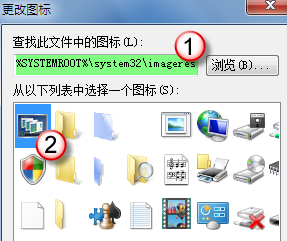
9、回到桌面,快捷方式是不是变得漂亮多了?再次鼠标右键快捷方式,选择“锁定到任务栏”。现在,鼠标点击 Flip 3D 图标,然后操纵 Tab 键(或者鼠标滚轮,鼠标直接点击),我们就可以看到3D效果的窗口切换了,这样也有个好处,就是我们可以不用按键来实现,还可以跳跃窗口,点击下面的窗口实现打开效果!

声明:本网站引用、摘录或转载内容仅供网站访问者交流或参考,不代表本站立场,如存在版权或非法内容,请联系站长删除,联系邮箱:site.kefu@qq.com。
阅读量:80
阅读量:47
阅读量:66
阅读量:96
阅读量:69